(iPhone版)受信したメールを閲覧する
自分のメールアドレス宛に届いたメールは、 Gmail アプリから閲覧することができます。ここでは iPhone の環境で Gmail に受信したメールを閲覧する方法について解説します。
(Last modified: )
受信したメールを閲覧する
自分のメールアドレス宛に届いたメールは、 Gmail の受信トレイから閲覧することができます。では実際に試してみます。 iPhone のホーム画面から Gmail アプリをタップして起動して下さい。

Gmail アプリが起動すると最初に「受信トレイ」が表示されます。

Gmail では自分のメールアドレス宛に届いたメールは Gmail のサーバに保管されており、 Gmail アプリや Gmail の Web サイトなどから Gmail のサーバにアクセスし、サーバに保存されているメールを閲覧します。受信したメールを閲覧するには受信トレイを表示することがで閲覧できます。
受信トレイを表示すると受信しているメールの一覧が表示されます。メールの一覧ではメール毎に(1)メールの差出人(2)メールの題名(3)メールの本文の一部が表示されています。メールの本文をすべて閲覧するには、受信トレイなどメールの一覧の中から閲覧したいメールをタップしてください。

受信したメールが開きメールの内容が表示されます。

メールの表示画面から受信トレイに戻る
メールの表示画面から受信トレイへ戻るには、画面左上に表示されいてる矢印をタップしてください。

受信トレイの画面に戻ります。

受信トレイを表示する
Gmail を起動したときに受信トレイではない画面が表示されていた場合、画面左上の「≡」をタップしてください。
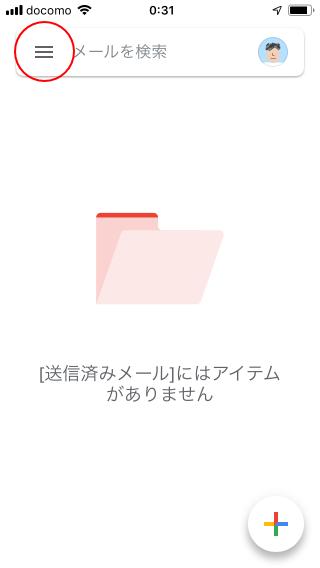
ラベルの一覧が表示されますので、その中から「受信トレイ」をタップしてください。

受信トレイが表示されました。

スワイプで前または次のメールを閲覧する
受信トレイで閲覧したいメールをタップするとメールの本文などを閲覧することができますが、次のメールや前のメールを続けて閲覧したい場合には受信トレイに戻らなくても閲覧することができます。現在閲覧しているメールの前のメールを閲覧したい場合にはメールの本文を表示している画面で左の方へスワイプしてください。

一つ前のメールが開きメールの内容が表示されます。

同じように現在閲覧しているメールの前次のメールを閲覧したい場合にはメールの本文を表示している画面で右の方へスワイプしてください。

次のメールが開きメールの内容が表示されます。

このように続けてメールを閲覧する場合には、都度受信トレイに戻らなくても順にメールを閲覧していくことができます。
-- --
iPhone から Gmail に受信したメールを閲覧する方法について解説しました。
( Written by Tatsuo Ikura )

著者 / TATSUO IKURA
これから IT 関連の知識を学ばれる方を対象に、色々な言語でのプログラミング方法や関連する技術、開発環境構築などに関する解説サイトを運営しています。